- Статьи о монтаже
- • 8 лучших приложений для редактирования видео
- • 10 Лучших приложений для замены лиц
- • 5 лучших онлайн инструментов для улучшения видео
- • 9 лучших программ для извлечения аудио из видео
- • Лучшие онлайн-инструменты для изменения голоса
- • 10 лучших программ для записи звука
- • Самые полезные трюки для редактирования YouTube видео
- • 10 лучших приложений для создания Instagram Reels
- • Топ 10 Программ для обрезки длинных видео
- Лучший видеоредактор для всех
Как добавить музыку в видео с помощью видеоредактора Movavi
В этой статье мы покажем вам, как вы можете добавить музыку к своим видео с помощью видеоредактора Movavi всего за несколько простых шагов, которые удивительно легко выполнить. Давайте посмотрим, как вы можете легко.
Время обновления: 13 Nov 2023 г.
Легендарный кинорежиссер Дэвид Линч однажды сказал: "кино на 50 процентов визуальное и на 50 процентов звуковое."Хотя наличие идеально проработанного саундтрека так же важно , как и безупречно снятое видео, большинство молодых создателей фильмов и видео забывают, что звук может помочь им создать более полный и драматичный визуальный продукт. Добавление музыки к вашим видео может настроить настроение вашего видео, и более того, это может помочь вам привлечь зрителя вашего видео еще больше.
В этой статье мы покажем вам, как вы можете добавить музыку к своим видео с помощью видеоредактора Movavi всего за несколько простых шагов, которые удивительно легко выполнить. Давайте посмотрим, как вы можете легко добавлять музыку к своим видео в Movavi.
- Как добавить музыку в видео с помощью Movavi
- Как удалить исходный звук и добавить новую музыку в видео
- Как добавить музыку в видео с помощью альтернативного видеоредактора Movavi
Как добавить музыку в видео с помощью видеоредактора Movavi
После завершения сеанса видеозаписи и безопасной передачи отснятого материала с камеры на жесткий диск можно приступать к постпродакшн-процессу. Movavi video editor позволит вам изменить звуковую дорожку вашего видеофайла любым удобным вам способом.
1.Запуск Movavi
Чтобы начать этот процесс, вы должны сначала запустить программное обеспечение для редактирования видео Movavi и выбрать опцию "Создать проект в полнофункциональном режиме" в приветственном окне. Как только вы окажетесь в Редакторе, нажмите на кнопку "Добавить медиафайлы", чтобы импортировать видео-и аудиофайлы, которые вы хотели бы использовать в своем новом проекте.
2.Редактирование аудиофайлов

Каждый выбранный вами файл будет автоматически добавлен на временную шкалу Movavi, видеофайлы будут отображаться на "Видеодорожке", а аудиофайлы-на "аудиодорожке". Отдельные аудио - и видеофайлы не обязательно совпадают по длине, и если это так, вы можете просто поместить красный маркер в конце вашего видео и нажать кнопку "разделить", чтобы удалить избыточную часть аудиофайла.
3.Экспорт вашего проекта
Если достигнутые результаты соответствуют вашим ожиданиям, приступайте к экспорту только что завершенного проекта. Выберите нужный формат видео и установите целевую папку, нажав на поле "Сохранить В", а затем просто нажмите кнопку Пуск и дождитесь экспорта вашего видео.
Как удалить исходный звук и добавить новую музыку в видео
Большинство видеофайлов имеют собственную звуковую дорожку, содержащую все записанные камерой аудиоданные. Звук, записанный камерой, часто может быть низкого качества, и по этой причине его часто заменяют, вот как вы можете удалить звук из видеофайла.
1. Импорт видео
CНажмите на кнопку "Добавить медиафайлы" в главном окне Movavi и дождитесь появления видеофайла на временной шкале. Как только файл окажется на временной шкале, вы увидите, что видео находится на "Видеодорожке", а аудио-на "аудиодорожке".
2. Удалите звук
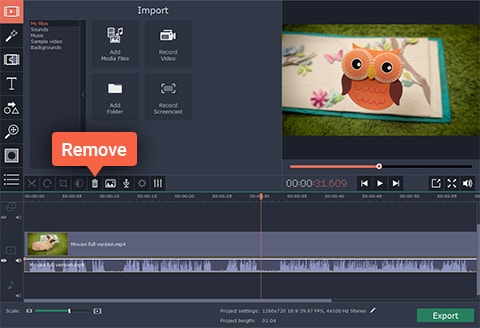
Следующий шаг потребует от вас нажать на "звуковую дорожку", чтобы выбрать исходный аудиофайл, а затем просто нажать на кнопку "Удалить", расположенную на панели инструментов непосредственно над временной шкалой.
3. Экспорт вашего проекта
Как только исходный аудиофайл будет удален, импортируйте музыкальный файл, который вы хотели бы включить в свое видео, в Movavi и поместите его на звуковую дорожку.- Отрегулируйте его длину так, чтобы он соответствовал длине видеофайла, и процесс будет завершен.
Как добавить музыку в видео с помощью альтернативного видеоредактора Movavi
Каким бы замечательным ни казался видеоредактор Movavi, его альтернативы предоставляют больше возможностей. Filmora предлагает бесплатные музыкальные файлы в дополнение к мощным инструментам редактирования видео, которые просты в использовании. Программное обеспечение для редактирования видео Wondershare предоставляет своим пользователям инструменты, которые позволяют им иметь полный контроль над своими аудиофайлами, а также предлагает множество встроенных звуковых эффектов.

Пользователи Filmora могут получить доступ к бесплатной музыке в музыкальной библиотеке редактора, в то время как редактор также обеспечивает поддержку большого количества форматов аудиофайлов, таких как MP3 или WAV, что означает, что пользователи могут импортировать свои собственные музыкальные файлы и использовать их в видео.
Ряд параметров редактирования звука, таких как "скорость музыки", "Fade In", "Fade Out" или "Pitch", также можно использовать для точной настройки музыкальных файлов, которые пользователи хотят включить в видео, создаваемые с помощью Filmora.

Простой в использовании и мощный видеоредактор для всех создателей видео. Создавать творческие видео так просто! Подробнее >>
Скачать Бесплатно Скачать Бесплатно

